今回はAzure Static Web AppsのフロントエンドアプリとしてデプロイしたBlazor WebAssemblyアプリから、Azure App ServiceにデプロイしたWeb APIを呼び出す方法についてお届けします。
目次
Azure Static Web Appsとは?
Azure Static Web Appsは静的コンテンツ(HTML、JavaScript、CSS)で作成したWebアプリケーションをホストするためのクラウドサービスです。GitHubやAzure DevOpsのリポジトリに置いたWebアプリケーションを更新するたびに、GitHub ActionsやAzure Pipelinesにより自動的にビルドとデプロイが行われます。
Angular、React、Vue.jsといったJavaScriptフレームワークや、Blazor WebAssemblyを使用したWebアプリケーションにも対応しており、バックエンドにはAPIとしてAzure Functionsを利用することも可能です。
また、最近のアップデートによりバックエンドにはAzure Functions以外、Azure App ServiceやAzure Container Appsなどで作成したWeb APIを設定することもできるようになりました。
本記事では、Visual Studio 2022を使用してBlazor WebAssemblyアプリケーションとASP.NET Core Web APIアプリケーションを作成し、GitHub Actionsを使用してそれぞれのアプリケーションをデプロイして動作を確認してみます。
ASP.NET Core Web APIアプリケーションの作成
Web APIの内容
公式ドキュメントで紹介されている「アルバム API」を参考にASP.NET Core Web APIアプリケーションを作成します。
このアルバム APIは以下のリポジトリで公開されています。
Web APIの作成
プロジェクトテンプレートから「ASP.NET Core Web API」を選択します。プロジェクト名には「WebApiApp1」を設定します。
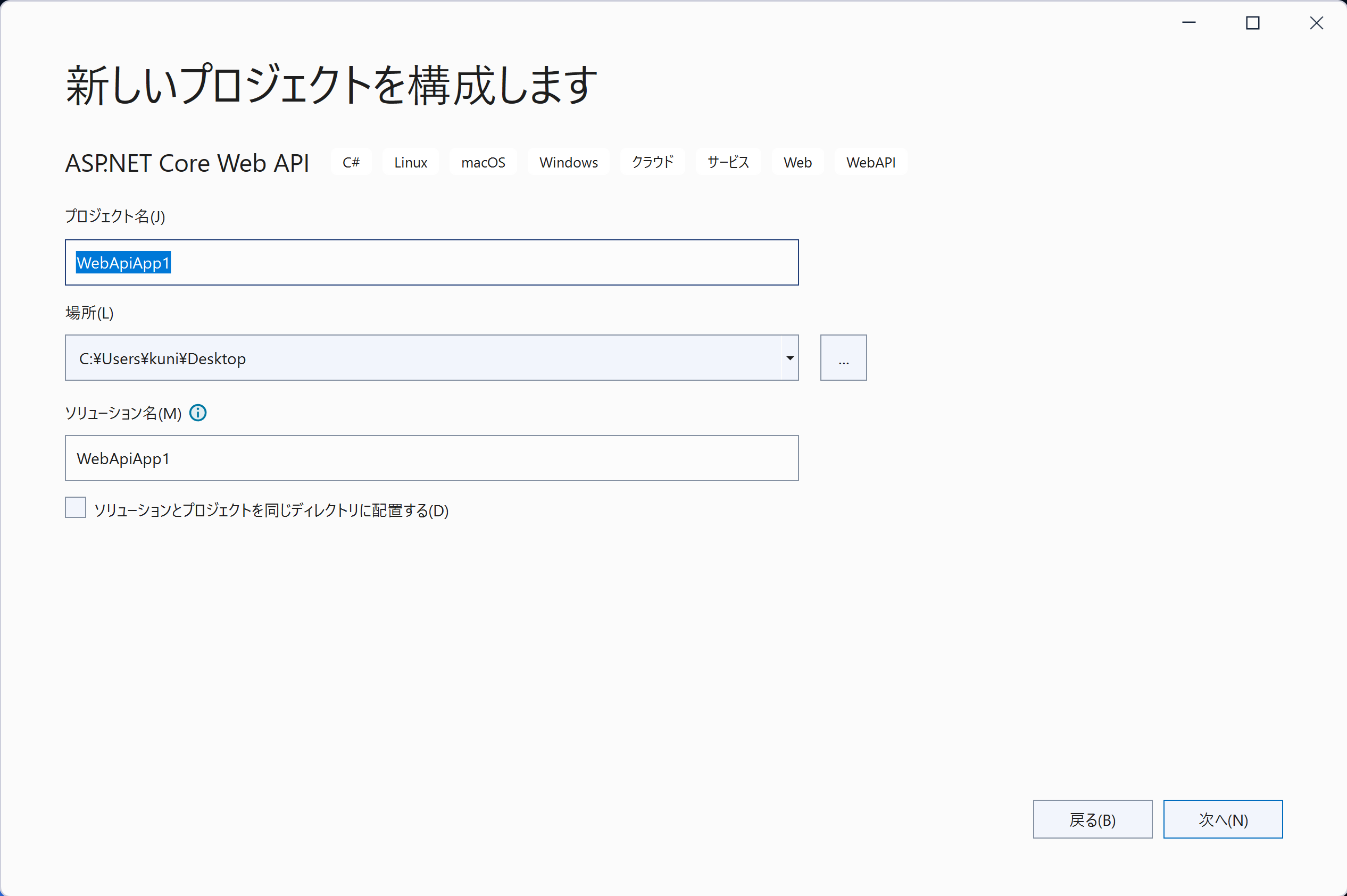
「コントローラーを使用する (最小限の API を使用する場合にはオフにします)」のチェックをOFFにして[作成]をクリックします。
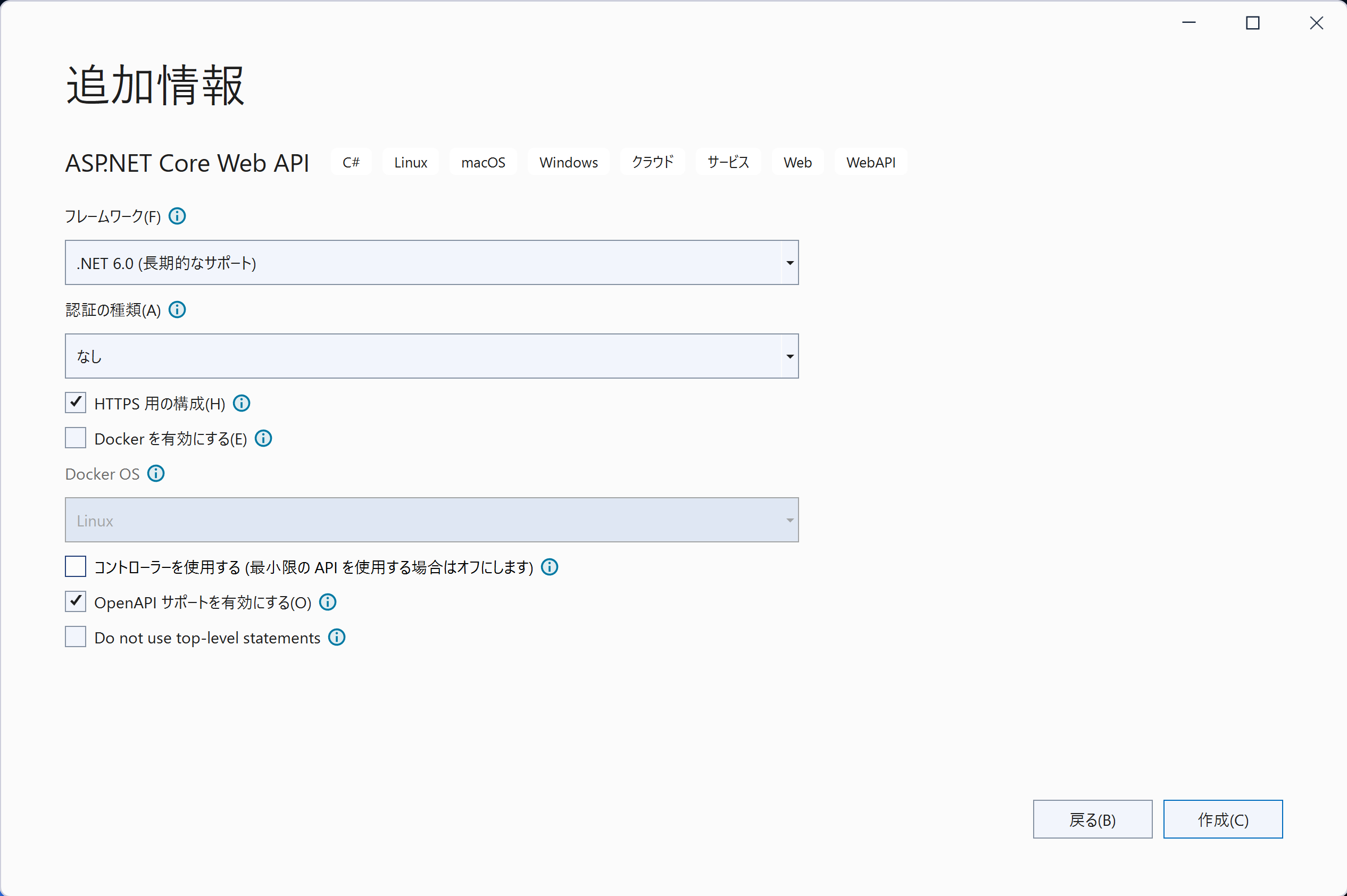
Program.csのコードを以下のように更新します。
var builder = WebApplication.CreateBuilder(args);
// Add services to the container.
// Learn more about configuring Swagger/OpenAPI at https://aka.ms/aspnetcore/swashbuckle
builder.Services.AddEndpointsApiExplorer();
builder.Services.AddSwaggerGen();
var app = builder.Build();
// Configure the HTTP request pipeline.
if (app.Environment.IsDevelopment())
{
app.UseSwagger();
app.UseSwaggerUI();
}
app.MapGet("/", async context =>
{
await context.Response.WriteAsync("Hit the /albums endpoint to retrieve a list of albums!");
});
app.MapGet("api/albums", () =>
{
return Album.GetAll();
})
.WithName("GetAlbums");
app.Run();
record Album(int Id, string Title, string Artist, double Price, string Image_url)
{
public static List<Album> GetAll()
{
var albums = new List<Album>(){
new Album(1, "You, Me and an App Id", "Daprize", 10.99, "https://aka.ms/albums-daprlogo"),
new Album(2, "Seven Revision Army", "The Blue-Green Stripes", 13.99, "https://aka.ms/albums-containerappslogo"),
new Album(3, "Scale It Up", "KEDA Club", 13.99, "https://aka.ms/albums-kedalogo"),
new Album(4, "Lost in Translation", "MegaDNS", 12.99,"https://aka.ms/albums-envoylogo"),
new Album(5, "Lock Down Your Love", "V is for VNET", 12.99, "https://aka.ms/albums-vnetlogo"),
new Album(6, "Sweet Container O' Mine", "Guns N Probeses", 14.99, "https://aka.ms/albums-containerappslogo")
};
return albums;
}
}エンドポイント/api/albumsでアルバムのリストを返すWeb APIが完成しました。
GitHubにリポジトリを作成
Visual Studioのメニューから[Git]-[Git リポジトリの作成]をクリックして、GitHubにリポジトリ「StaticWebAppsTest-WebApiApp1」を作成してローカルリポジトリからアプリケーションのソースをプッシュします。
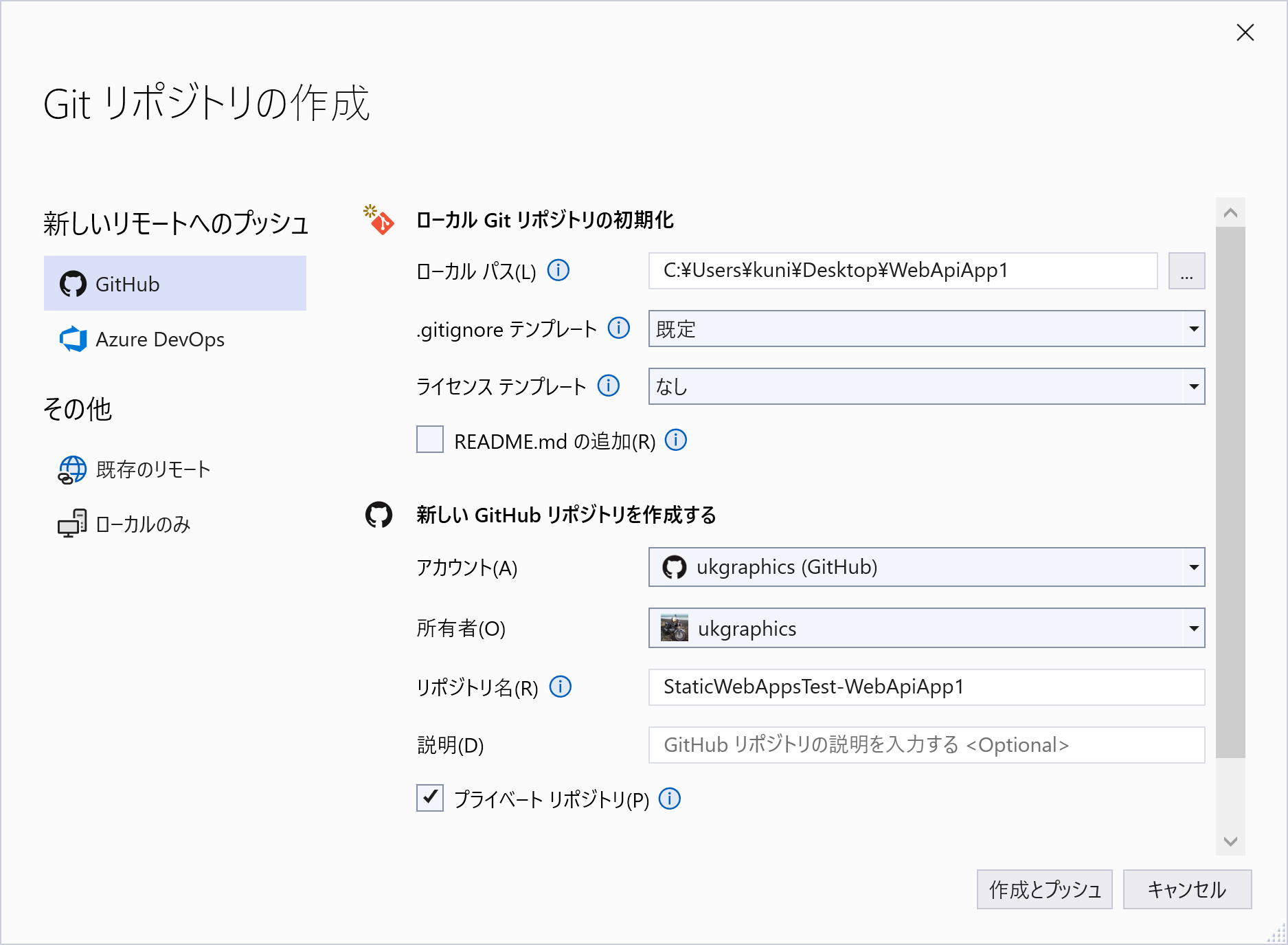
Azure App Serviceにデプロイ
Visual Studioのメニューから[ビルド]-[WebApiApp1 の発行]をクリックして、作成したASP.NET Core Web APIアプリケーションをAzure App Service(Linux)へデプロイします。
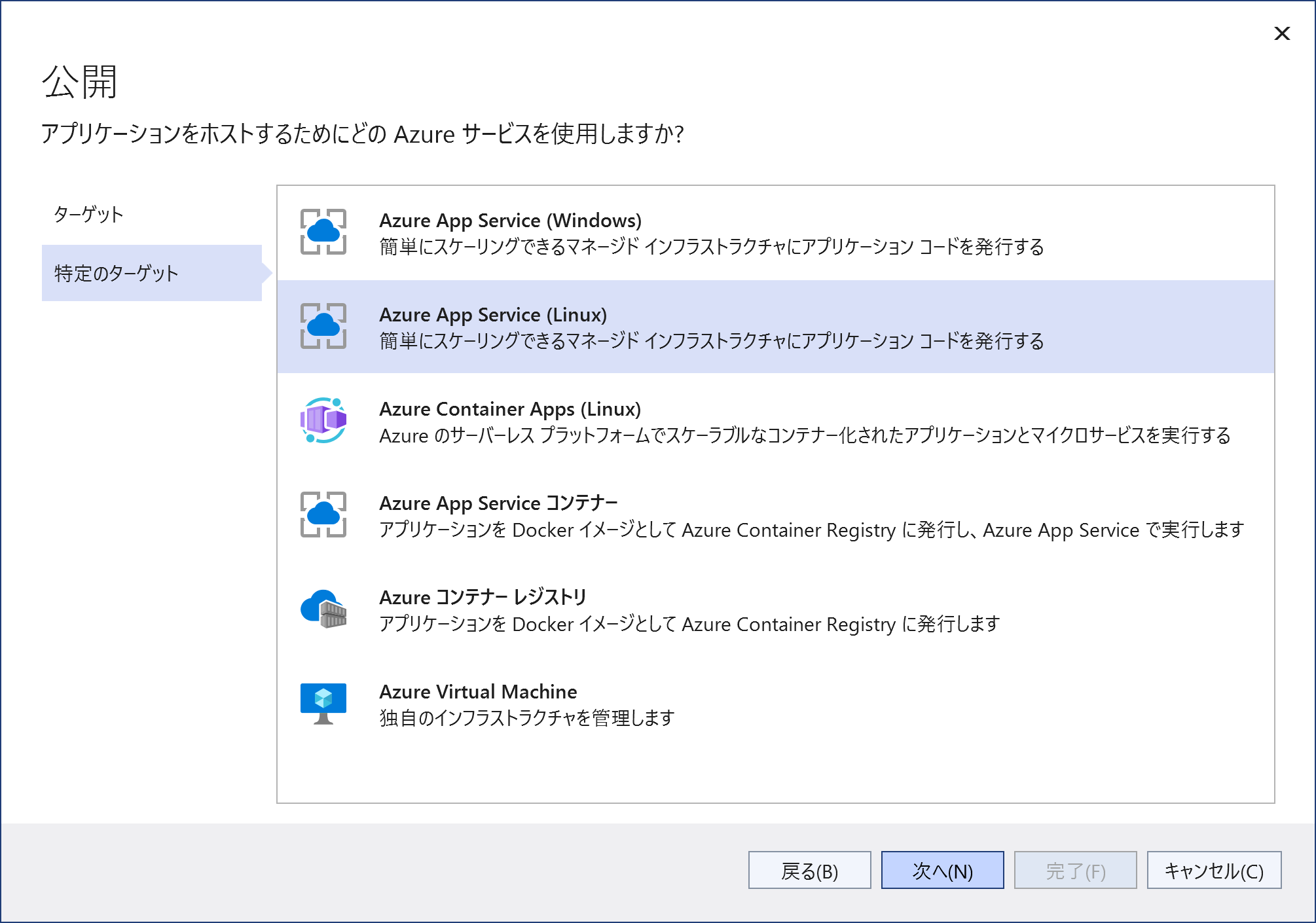
この際に上記で作成したGitHubのリポジトリを設定してGitHub ActionsによるCI/CDを設定しておきます。
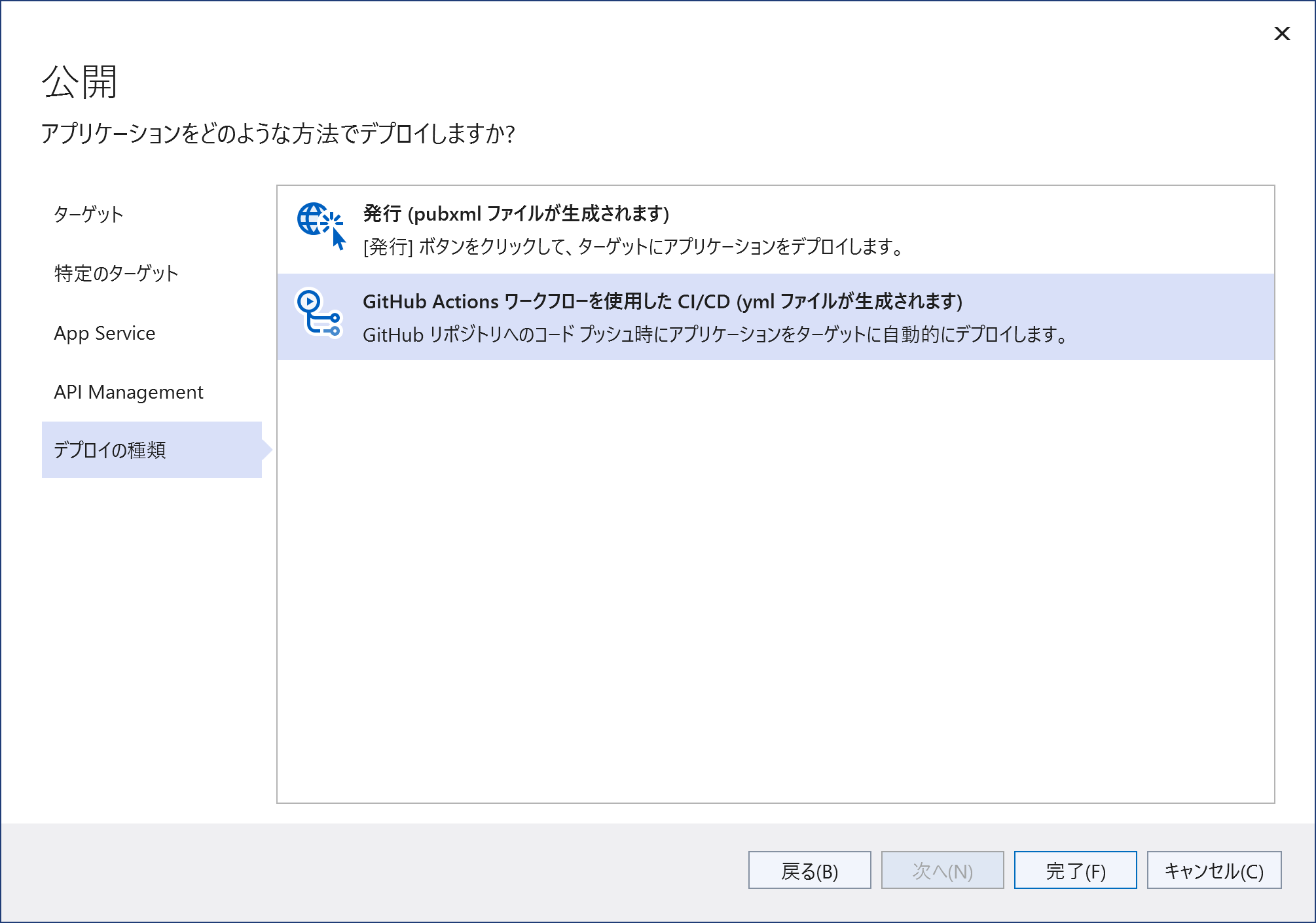
追加されたワークフローファイル(*.yml)をコミットしてプッシュするとGitHub Actionsによるデプロイが実行されます。
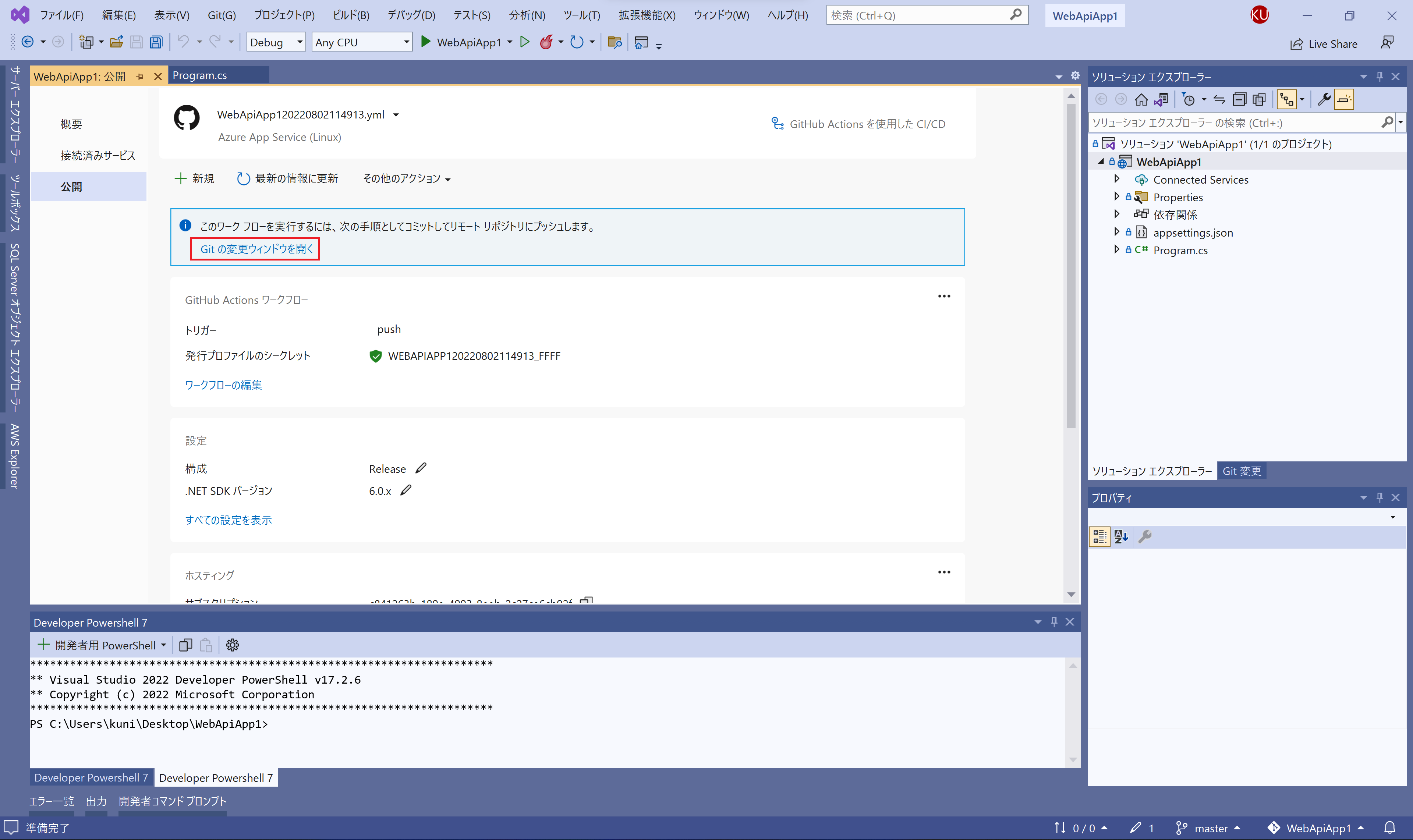
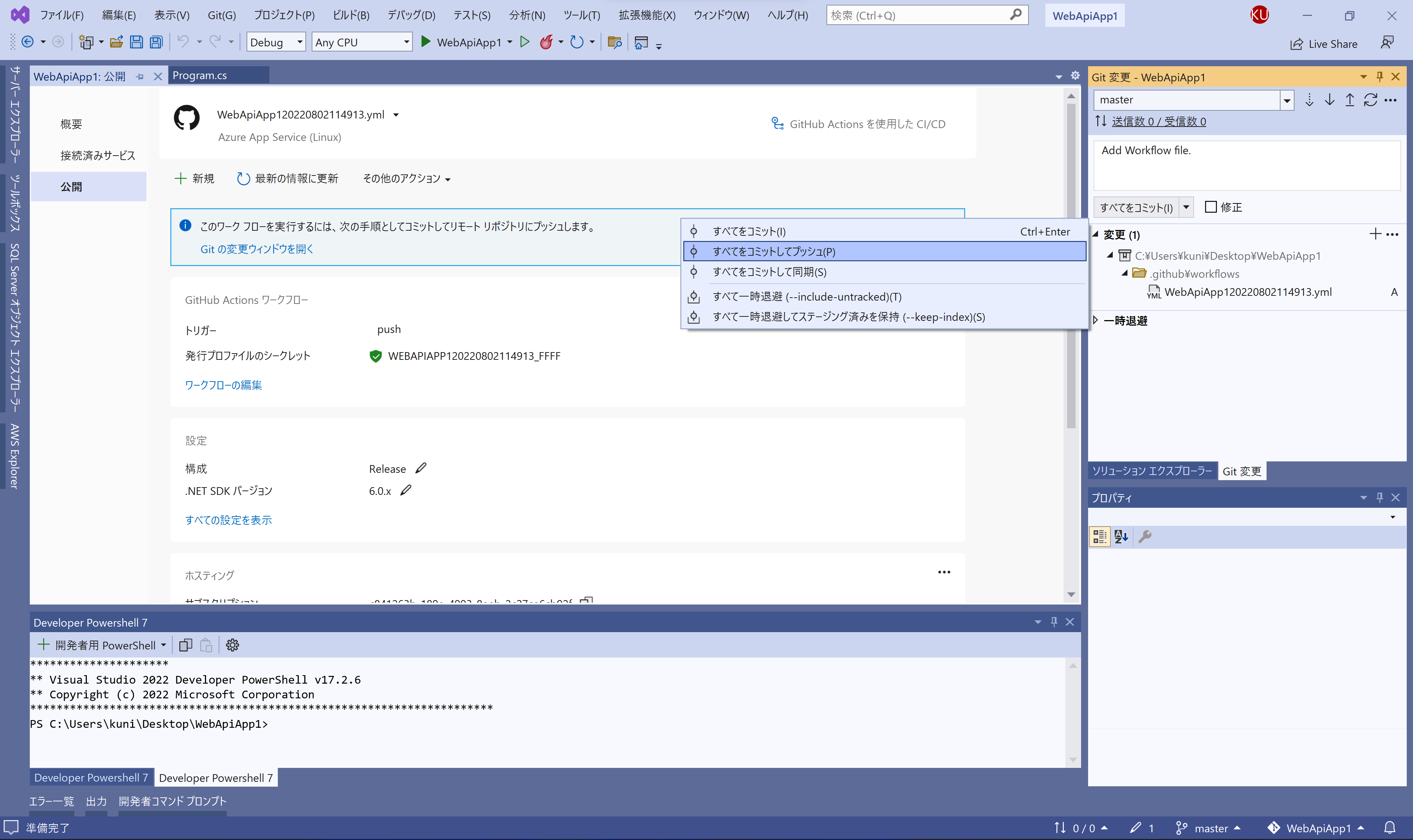
ワークフローが成功してAzure App Serviceにデプロイされれば完了です。
Blazor WebAssemblyアプリケーションの作成
プロジェクトテンプレートから「Blazor WebAssembly」を選択します。プロジェクト名には「BlazorWasmApp1」を設定します。
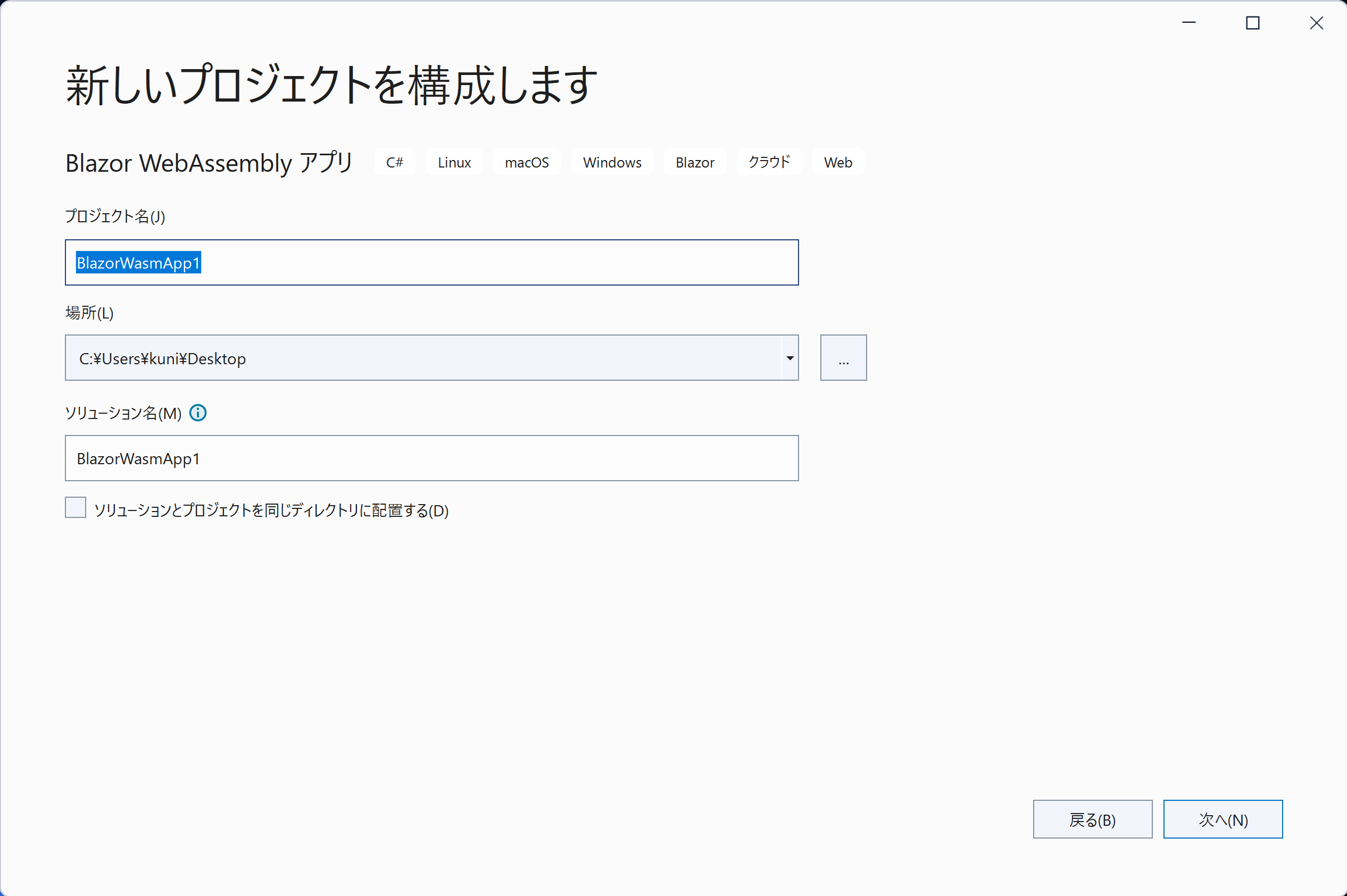
Albumクラスの追加
DataフォルダにAlbum.csを追加して以下のようにAlbumクラスを追加します。
namespace BlazorWasmApp1.Data
{
public class Album
{
public int Id { get; set; }
public string? Title { get; set; }
public string? Artist { get; set; }
public double Price { get; set; }
public string? Image_url { get; set; }
}
}Web APIを呼び出すページを追加
PagesフォルダにWeb APIを呼び出すページとしてCallWebApi.razorを追加して内容を以下のように更新します。
@page "/call-web-api"
@using BlazorWasmApp1.Data
@inject HttpClient Http
<PageTitle>Call Web API</PageTitle>
<h1>Albums</h1>
@if (albums == null)
{
<p><em>Loading...</em></p>
}
else
{
<table class="table">
<thead>
<tr>
<th>番号</th>
<th>タイトル</th>
<th>アーティスト</th>
<th>価格</th>
<th>URL</th>
</tr>
</thead>
<tbody>
@foreach (var album in albums)
{
<tr>
<td>@album.Id</td>
<td>@album.Title</td>
<td>@album.Artist</td>
<td>@album.Price</td>
<td>@album.Image_url</td>
</tr>
}
</tbody>
</table>
}
@code {
private IEnumerable<Album>? albums = Array.Empty<Album>();
private const string ServiceEndpoint = "/api/albums";
protected override async Task OnInitializedAsync() => await GetAlbums();
private async Task GetAlbums()
{
albums = await Http.GetFromJsonAsync<Album[]>(ServiceEndpoint);
}
}ページの初期化時にGetAlbumsを実行してWeb APIからデータを取得します。
CallWebApi.razorで設定したページ「/call-web-api」を参照するために、SharedフォルダにあるNavMenu.razorを以下のように更新します。
<div class="top-row ps-3 navbar navbar-dark">
<div class="container-fluid">
<a class="navbar-brand" href="">BlazorWasmApp1</a>
<button title="Navigation menu" class="navbar-toggler" @onclick="ToggleNavMenu">
<span class="navbar-toggler-icon"></span>
</button>
</div>
</div>
<div class="@NavMenuCssClass" @onclick="ToggleNavMenu">
<nav class="flex-column">
<div class="nav-item px-3">
<NavLink class="nav-link" href="" Match="NavLinkMatch.All">
<span class="oi oi-home" aria-hidden="true"></span> Home
</NavLink>
</div>
<div class="nav-item px-3">
<NavLink class="nav-link" href="counter">
<span class="oi oi-plus" aria-hidden="true"></span> Counter
</NavLink>
</div>
<div class="nav-item px-3">
<NavLink class="nav-link" href="fetchdata">
<span class="oi oi-list-rich" aria-hidden="true"></span> Fetch data
</NavLink>
</div>
<div class="nav-item px-3">
<NavLink class="nav-link" href="call-web-api">
<span class="oi oi-code" aria-hidden="true"></span> Call Web API
</NavLink>
</div>
</nav>
</div>
@code {
private bool collapseNavMenu = true;
private string? NavMenuCssClass => collapseNavMenu ? "collapse" : null;
private void ToggleNavMenu()
{
collapseNavMenu = !collapseNavMenu;
}
}
27~31行目で/call-web-apiを参照するメニューの要素を追加しています。これでBlazor WebAssemblyアプリの作成は完了です。
GitHubにリポジトリを作成
Visual Studioのメニューから[Git]-[Git リポジトリの作成]をクリックして、GitHubにリポジトリ「StaticWebAppsTest-BlazorWasmApp1」を作成してローカルリポジトリからアプリケーションのソースをプッシュします。
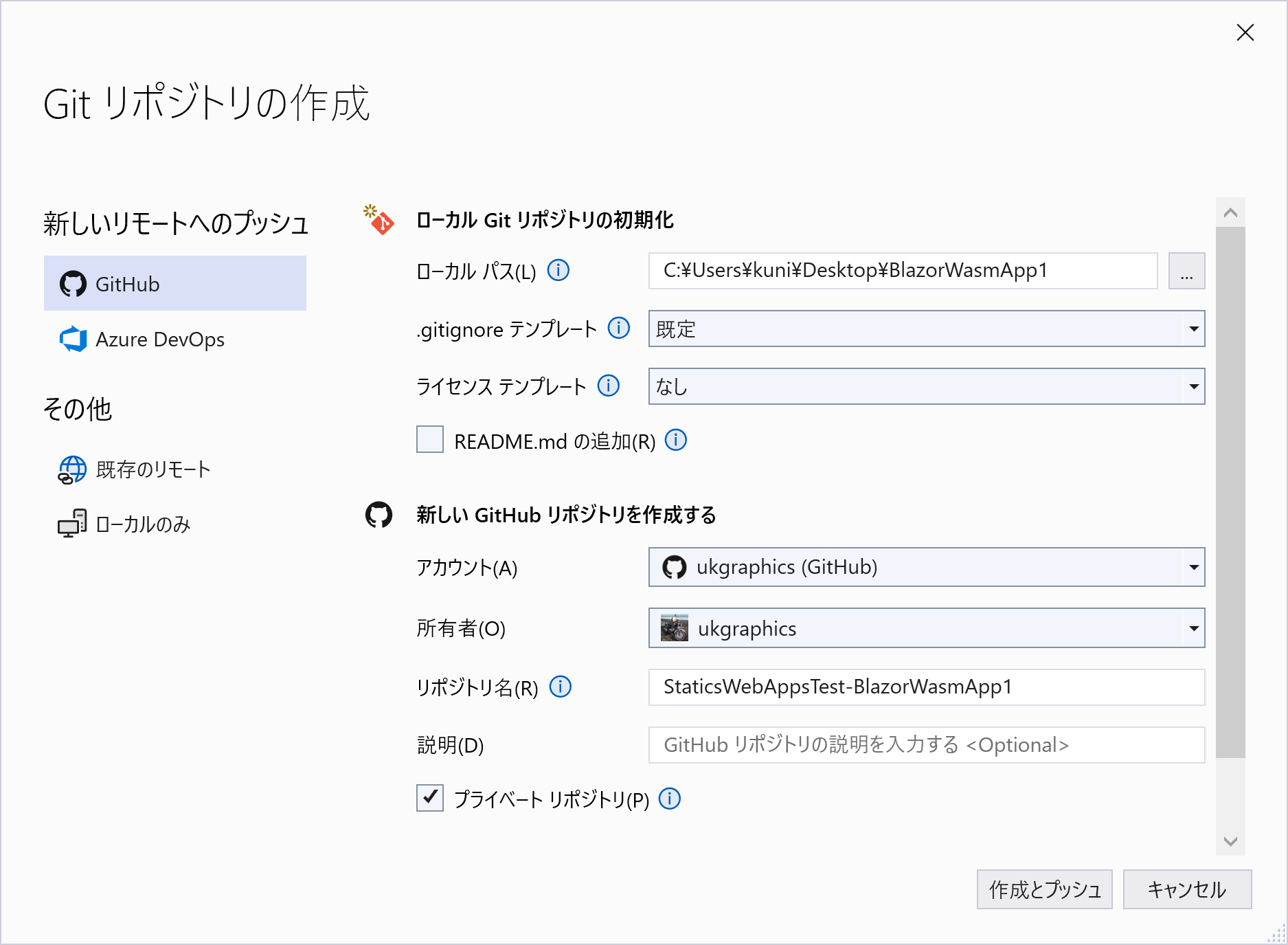
Static Web Appsの作成
Azureポータルから「static web apps」で検索して「静的 Web アプリ」をクリックします。
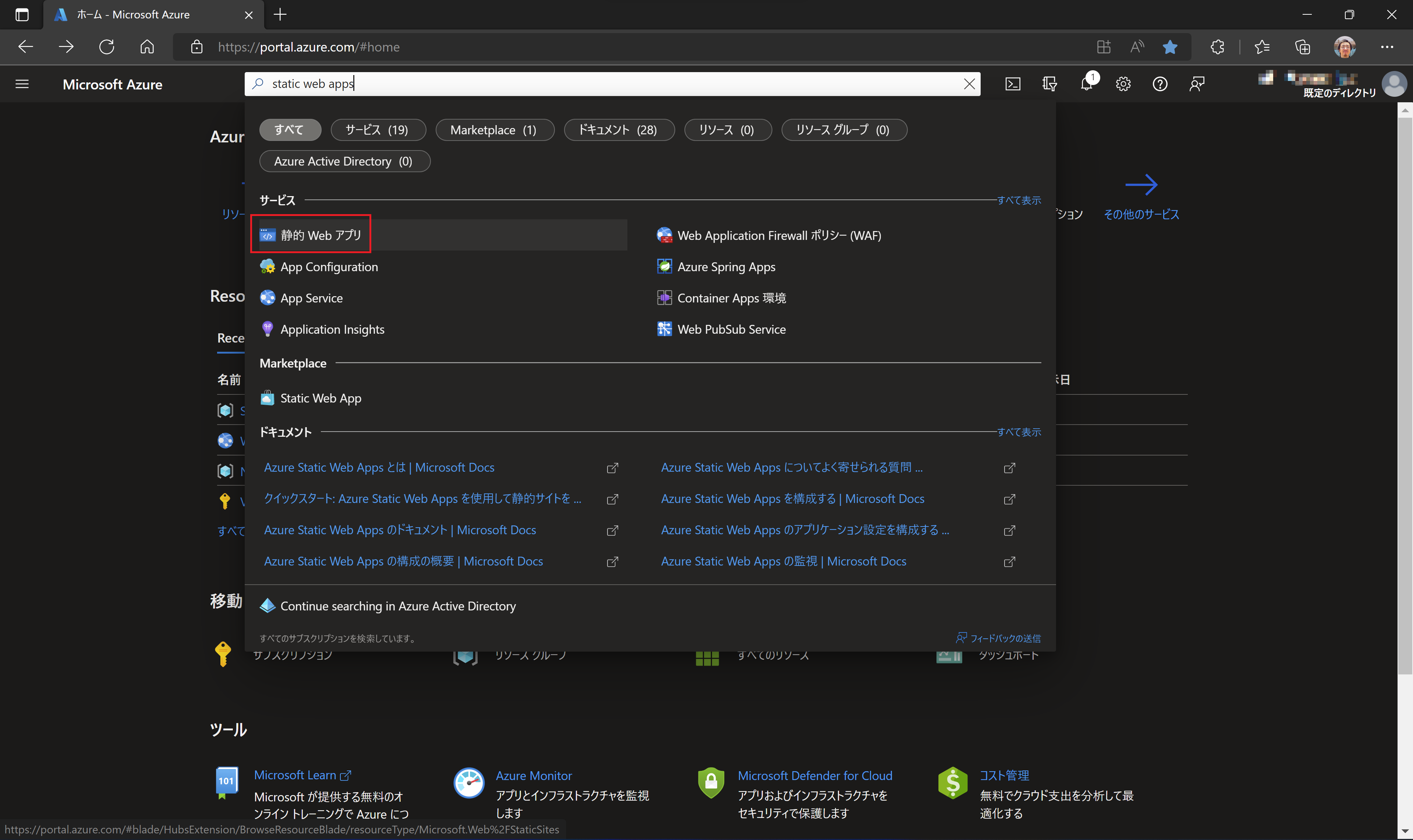
[静的 Web アプリ の作成]をクリックします。
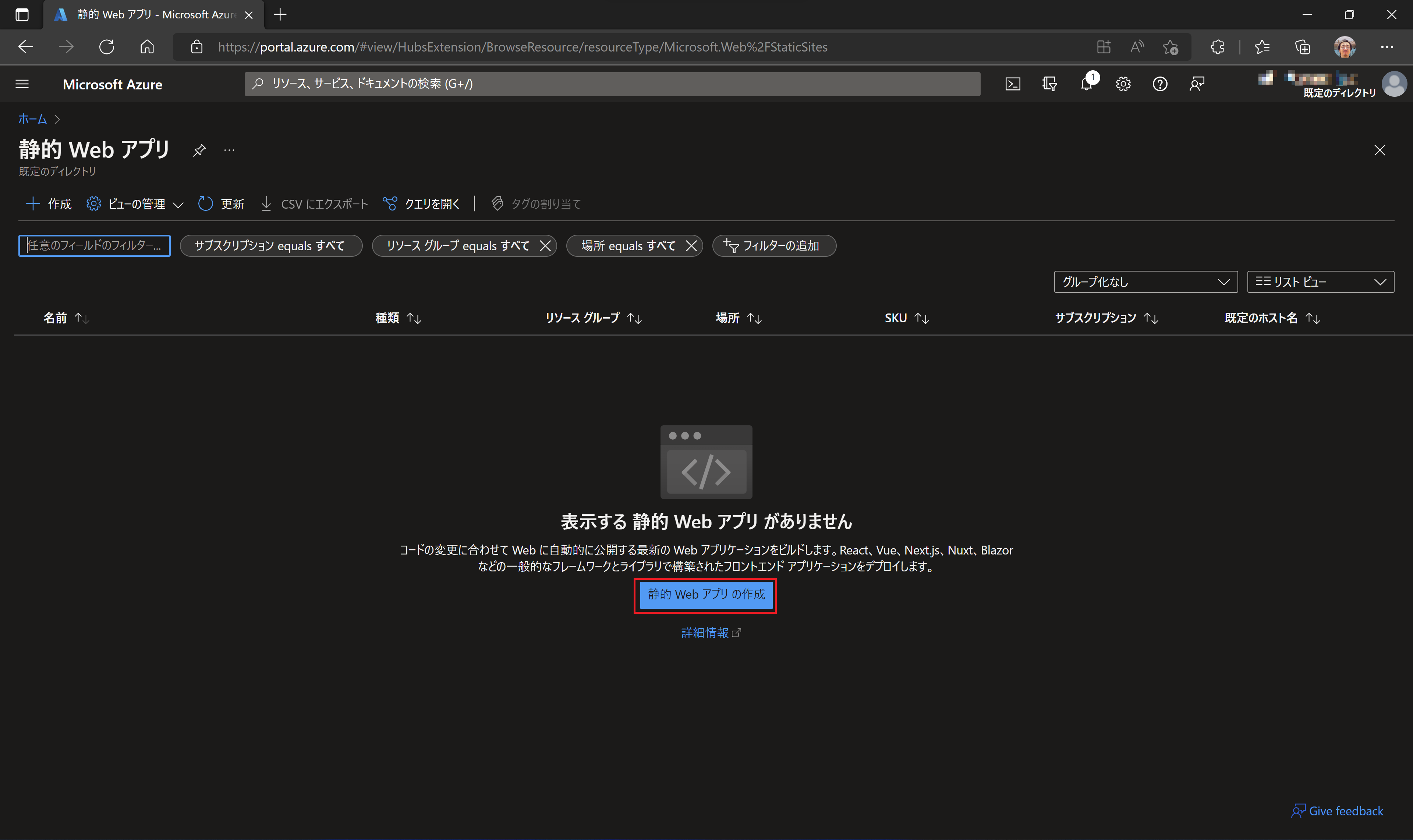
ホスティングプランを「Standard」に設定します。バックエンドのAPIにAzure Functions以外を使用する際にはStandardを使用する必要があります。
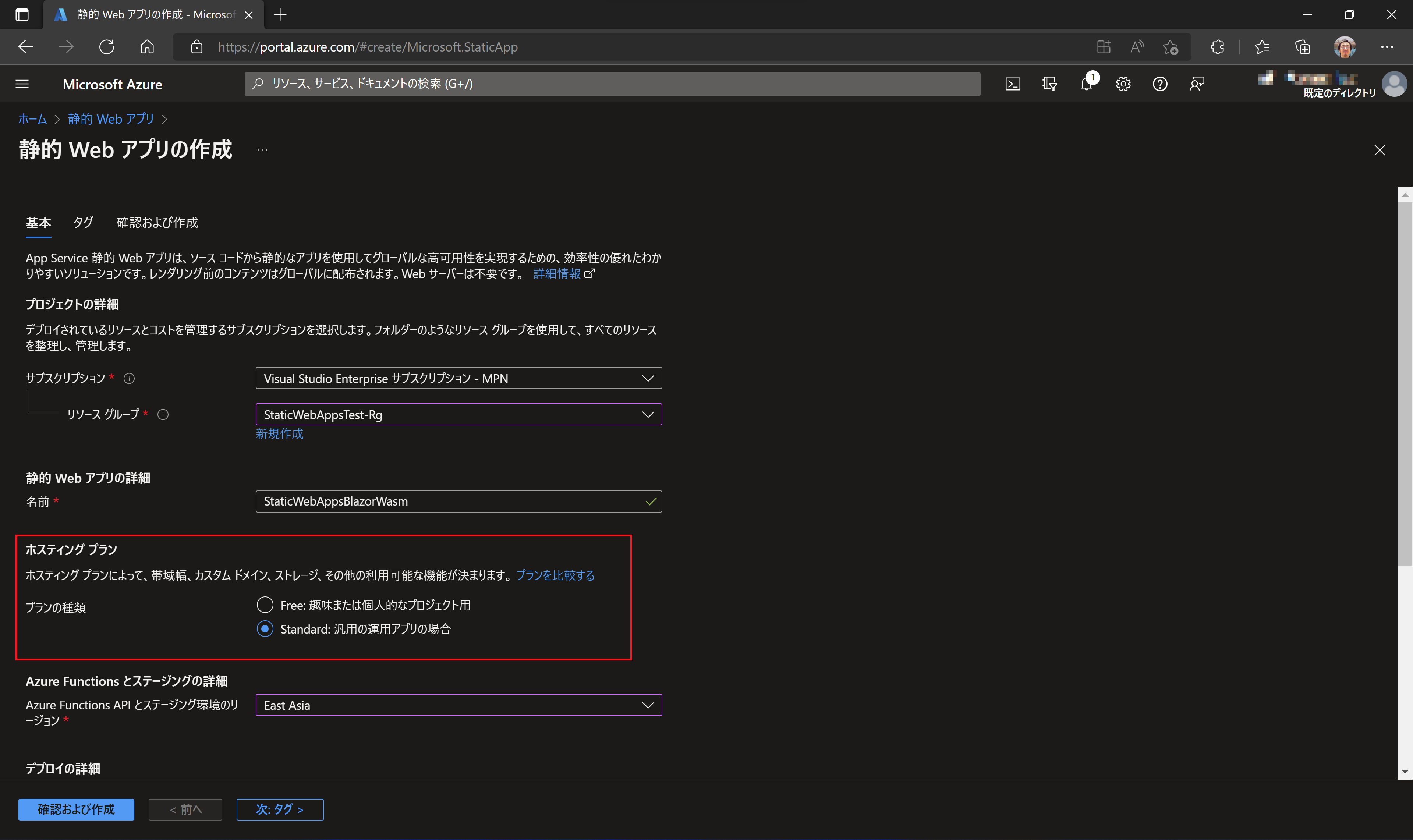
「デプロイの詳細」には先ほど作成したGitHubのリポジトリ情報を設定します。「ビルドの詳細」の「プリセット」には「Blazor」を、「アプリの場所」には「BlazorWasmApp1」を設定して、[確認および作成]をクリックします。
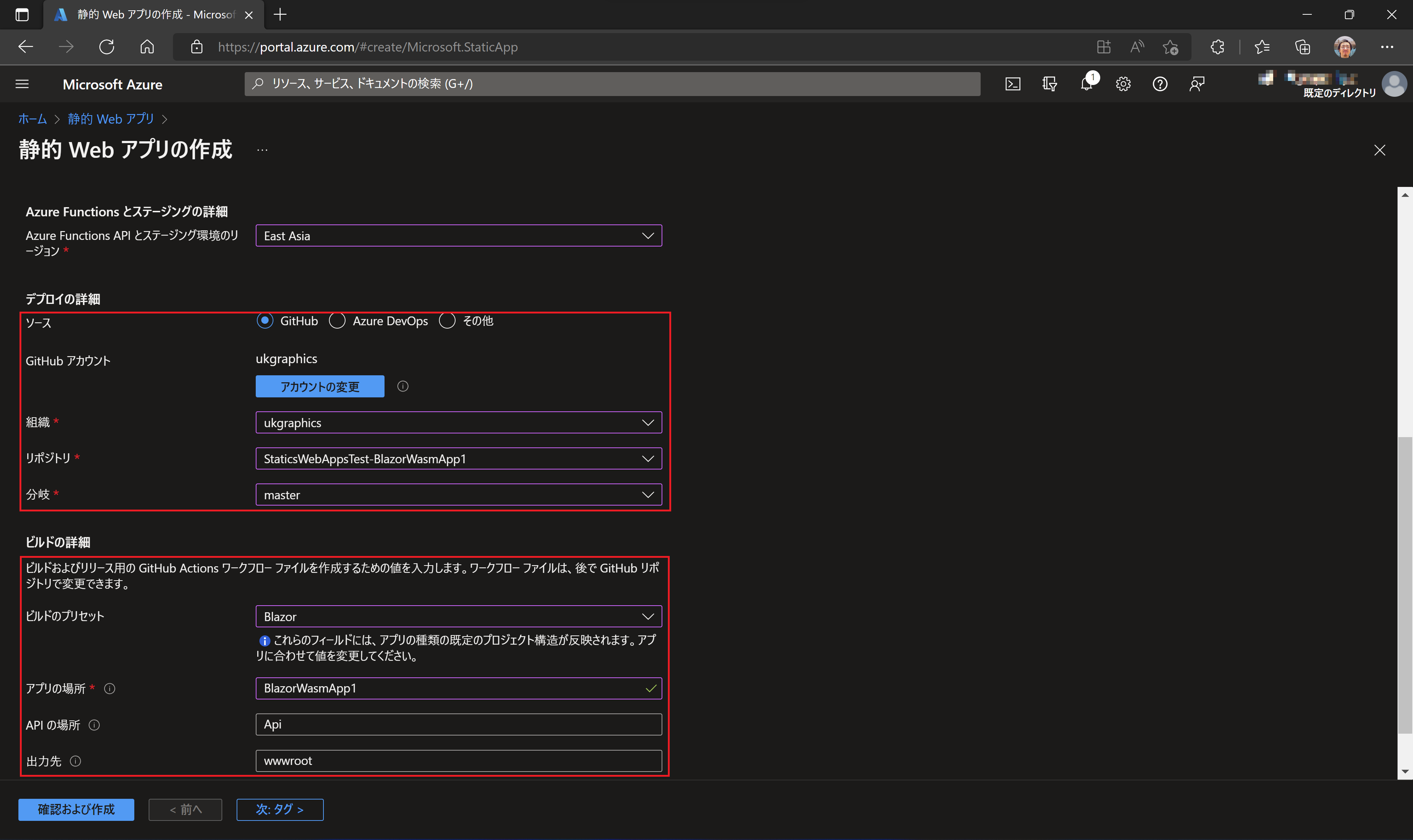
[作成]を開始します。設定したGitHub Actionsのワークフローが成功してStatic Web Appsにデプロイされれば完了です。
Static Web AppsとAzure App Serviceをリンクする
公式ドキュメントを参考にAzure App ServiceをバックエンドのWeb APIに設定します。
Azureポータルのメニューから[API]をクリックして、さらに[リンク]をクリックします。
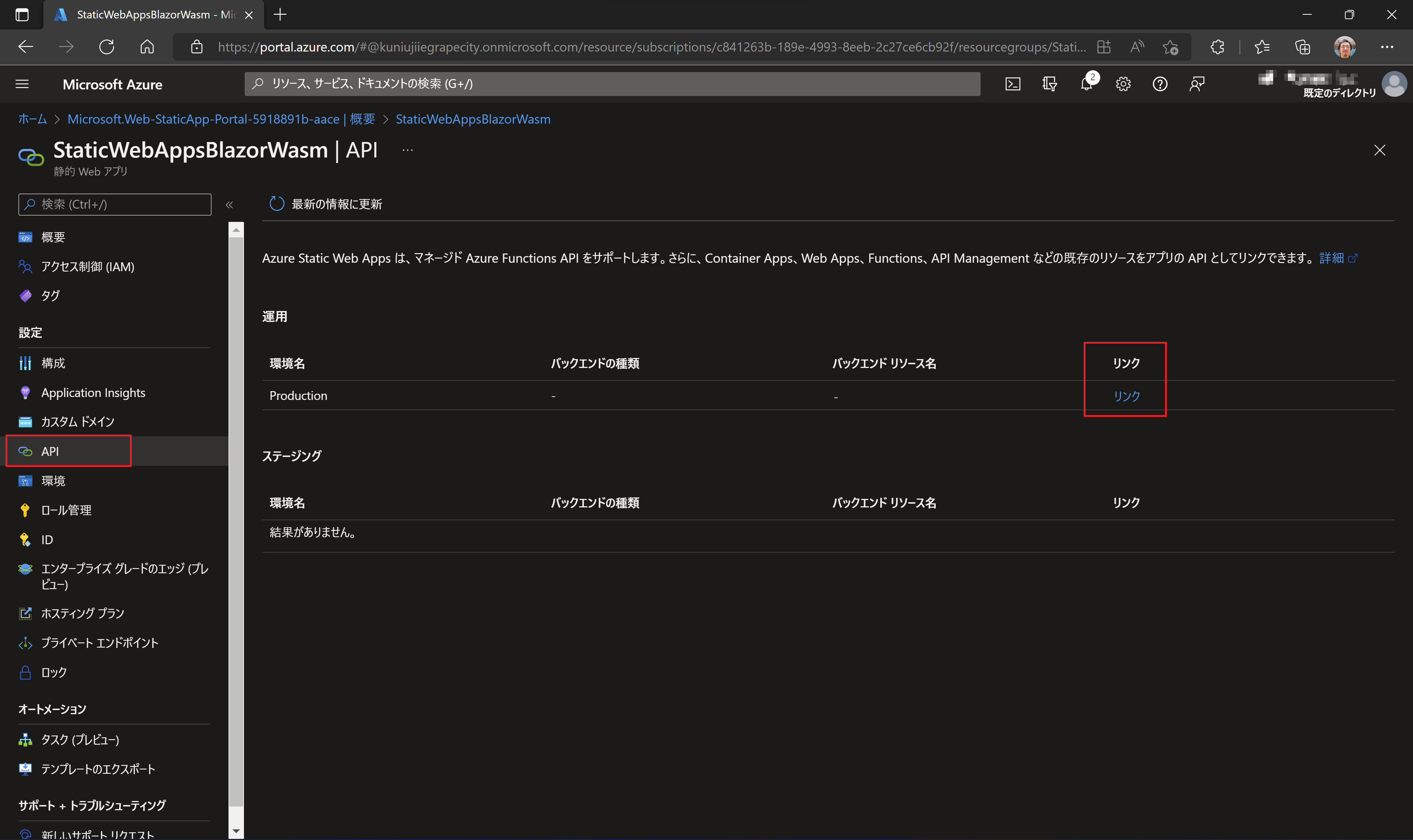
「バックエンド リソースの種類」に「Web アプリ」を設定して、今回Azure App ServiceにデプロイしておいたASP.NET Core Web APIアプリケーションを設定します。
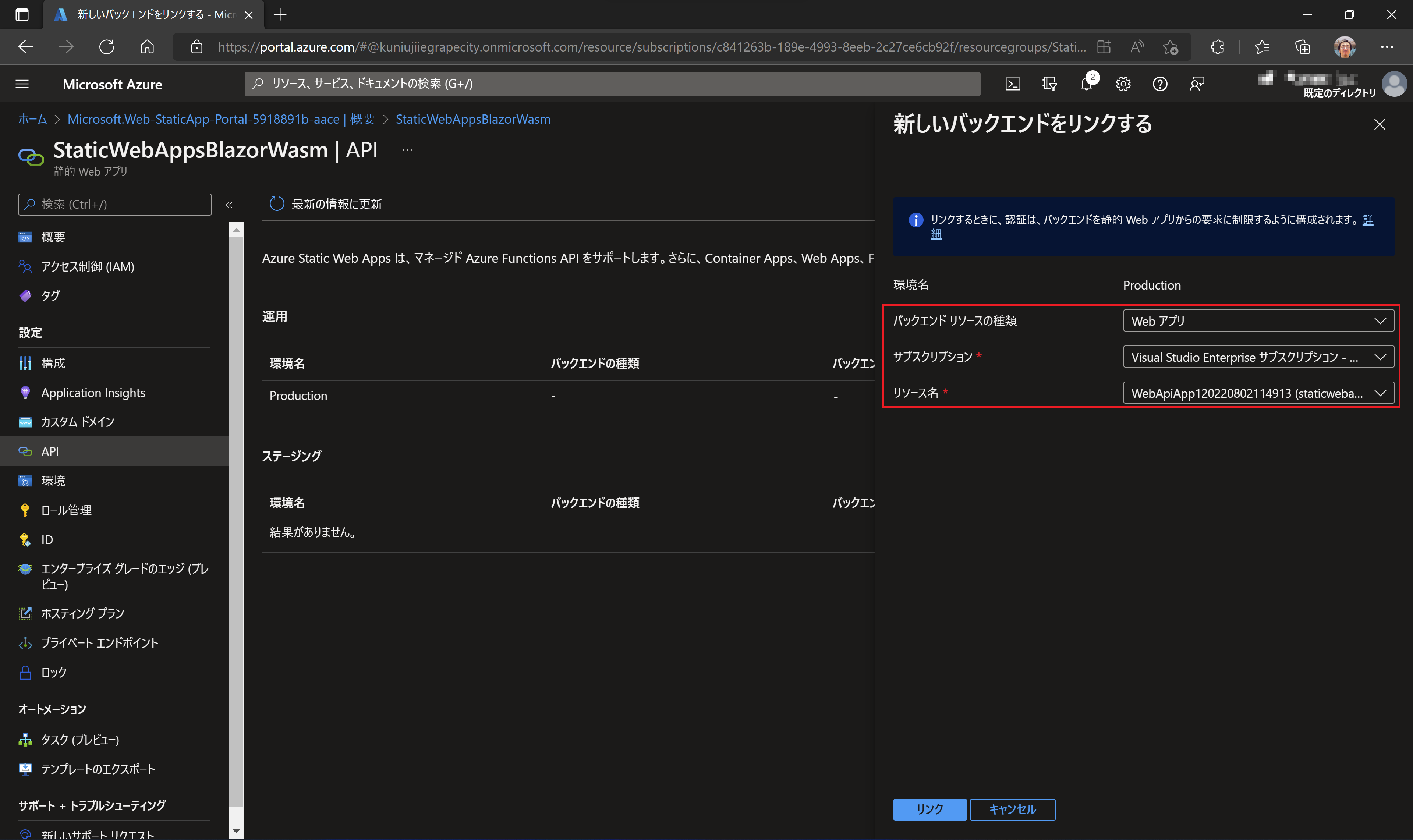
[リンク]をクリックして設定を完了します。
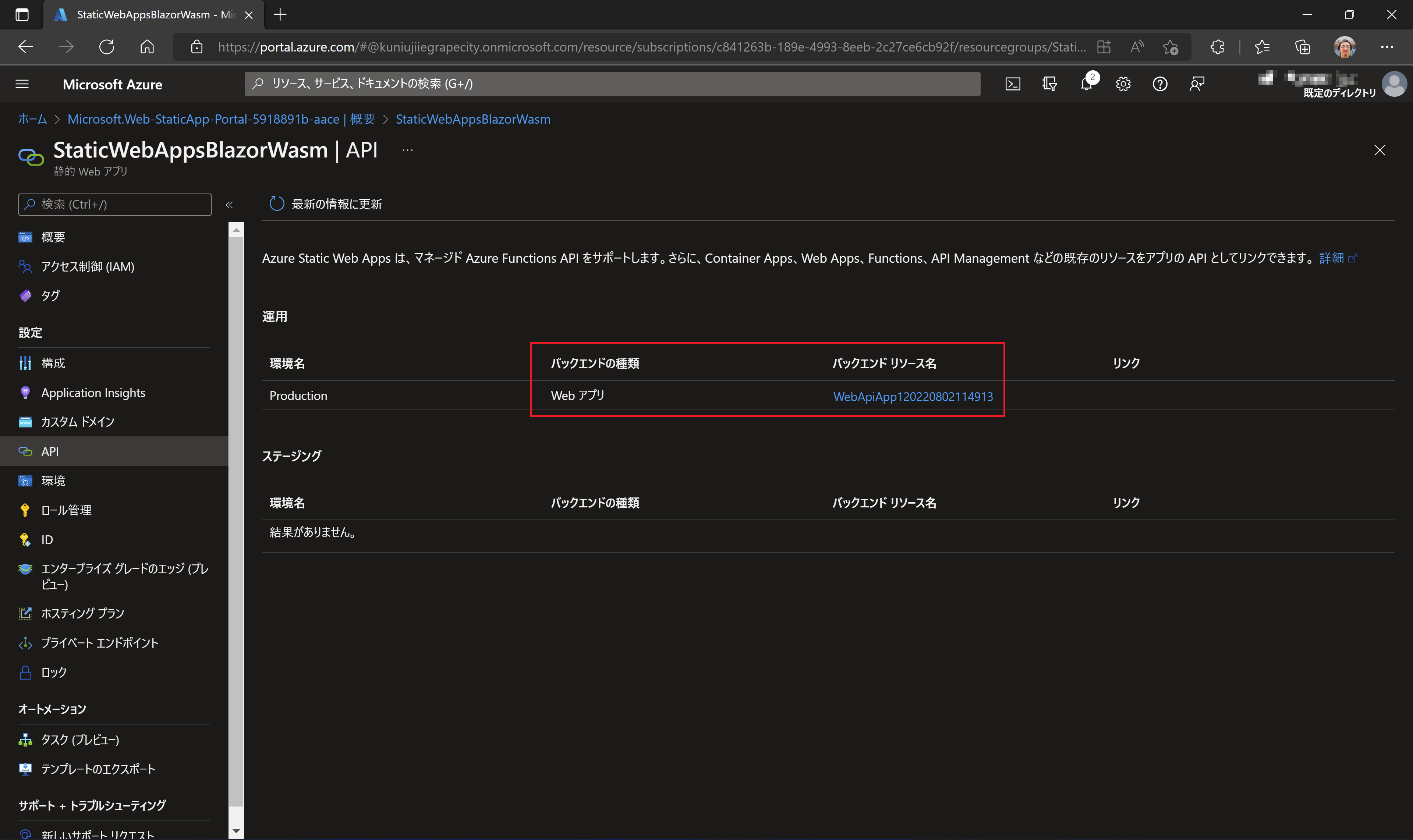
動作を確認してみる
Azureポータルのメニューから[概要]をクリックして、さらに「URL」に表示されているアプリケーションのURLをクリックします。
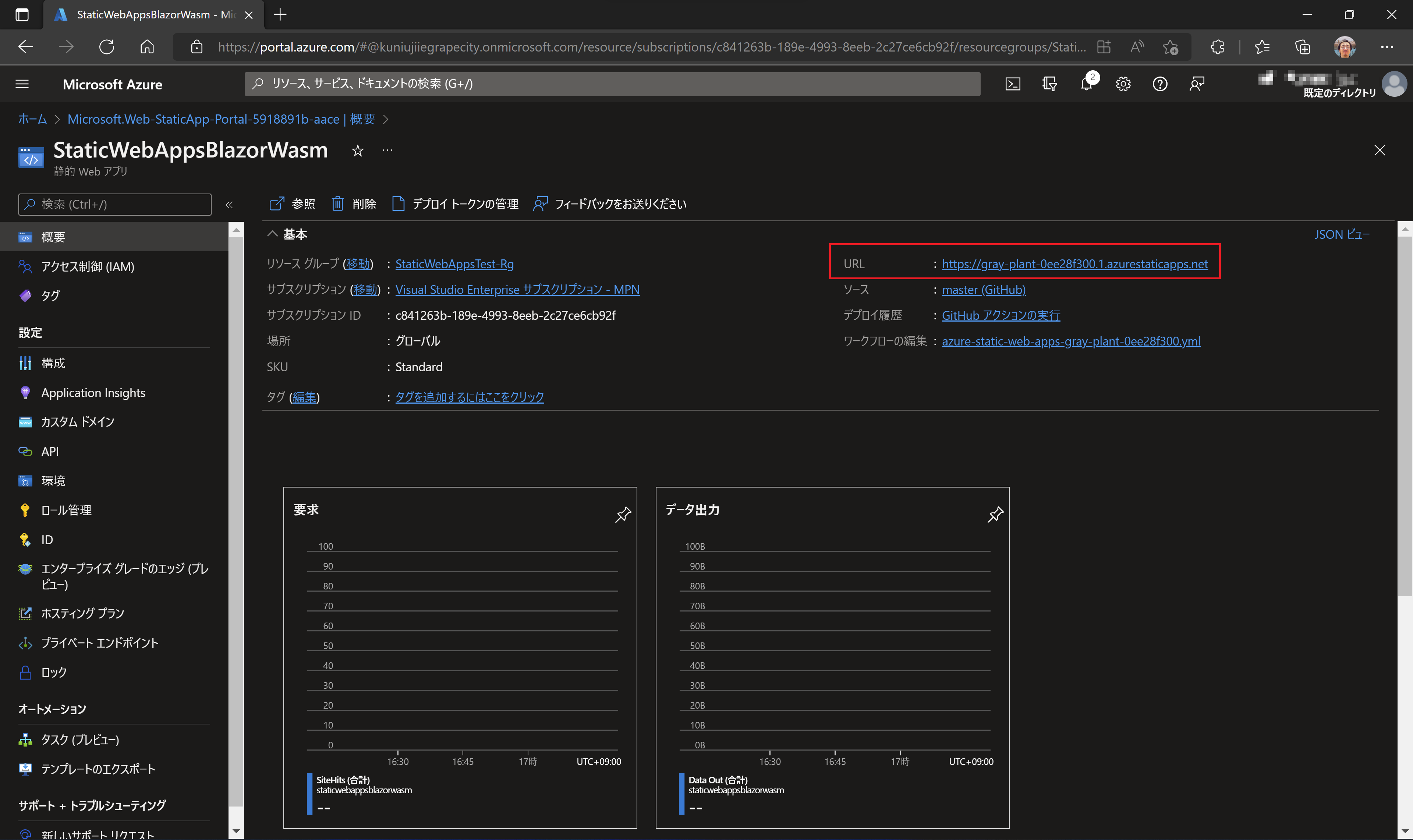
デプロイしたBlazor WebAssemblyアプリケーションが表示されます。メニューから[Call Web API]をクリックして以下のようにWeb APIからデータを取得して表示できれば成功です。
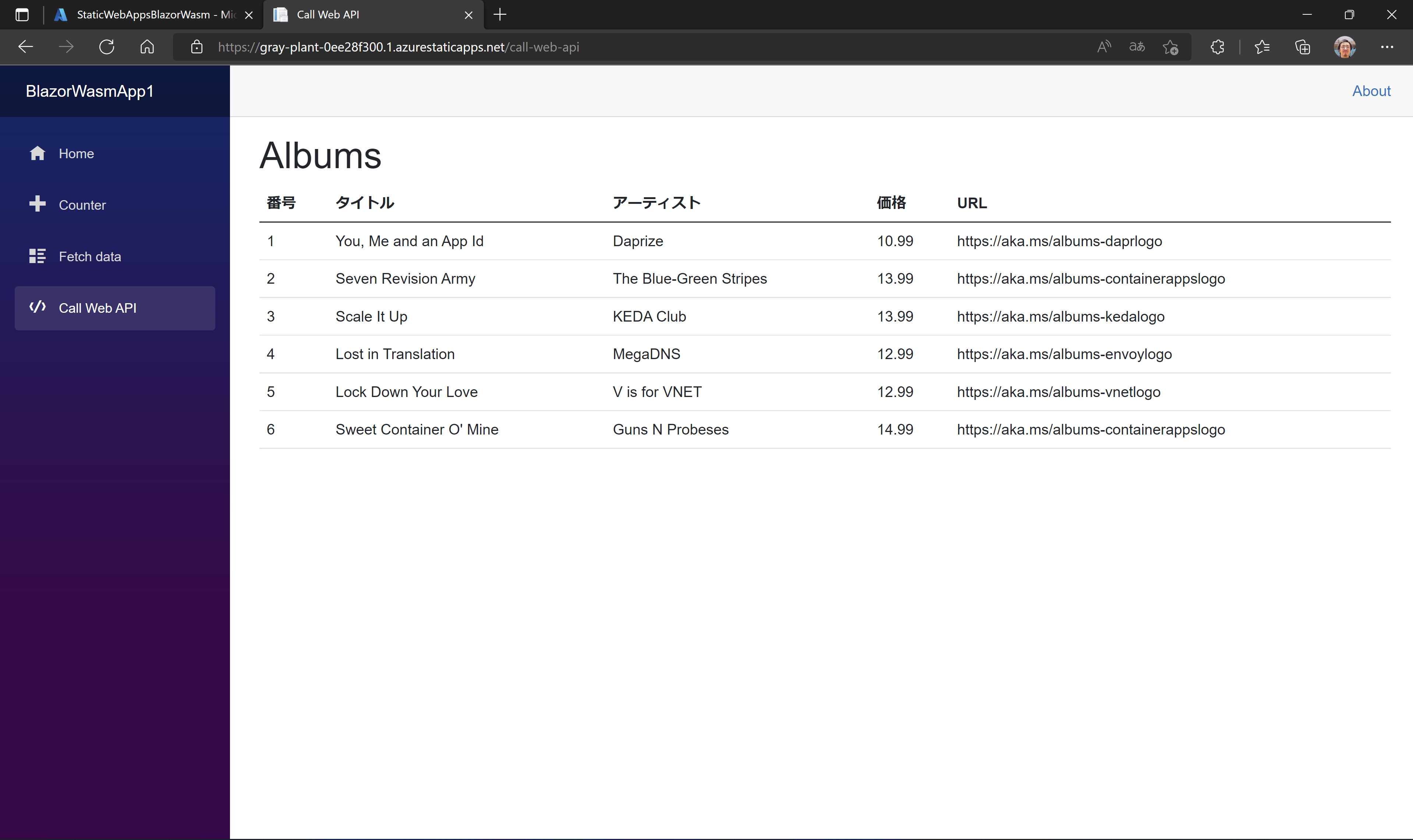
さいごに
今回はAzure Static Web AppsへBlazor WebAssemblyアプリをデプロイして、Blazor WebAssembly アプリからAzure App ServiceへデプロイしたASP.NET Core Web APIアプリを呼び出してデータを表示作成してみました。
Web API側でCORSの設定を行う必要がなく、Statics Web Appsからリンクの設定をするだけでStatics Web Appsからのみ呼び出せるように実装できるのも便利だと思います。
今回は取り上げていないのですが、ローカルでの開発をより効率よく行うことが可能な「Static Web Apps CLI」も用意されているので今後こちらも紹介できればと思います。
上記コードを実装しているサンプルはコチラです。
- https://github.com/GrapeCityJP/StaticWebAppsTest-BlazorWasmApp1
- https://github.com/GrapeCityJP/StaticWebAppsTest-WebApiApp1
